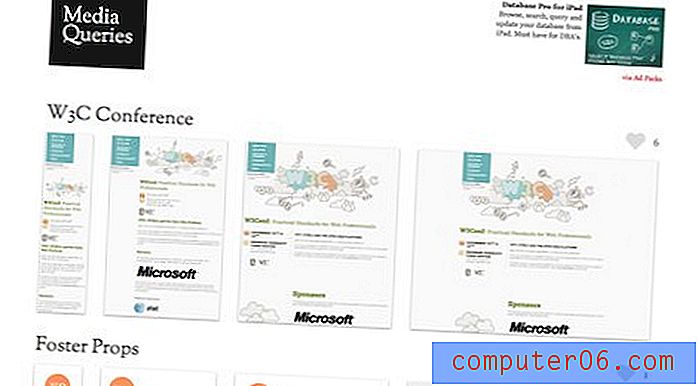Officejet 6600 Nasıl Sıfırlanır
Yazıcılarla çalışmak çok zordur ve her yazıcı sahibi sonunda cihazlarında bir tür sorunla karşılaşır. Officejet 6600'ünüzde sorun giderme işlemi sırasında, yazıcıyı varsayılan fabrika ayarlarına sıfırlamanız gerektiğini görebilirsiniz.
Officejet 6600'ü sıfırlamak, doğrudan yazıcıdaki dokunmatik panelden yapabileceğiniz bir şeydir, ancak basmanız gereken düğmeyi bulmak biraz zor olabilir. Aşağıdaki izlenecek yolumuz, Officejet 6600 ayarlarınızı cihaz ilk kez kurulurken önceki ayarlarına geri yüklemek için atmanız gereken adımları gösterecektir.
Officejet 6600'ü Fabrika Varsayılanlarına Geri Yükleme
Bu adımlar, dokunmatik ekran panelli bir Officejet 6600 modelinde gerçekleştirilmiştir. Bu, yazıcının bağlı olduğu kablosuz ağlar da dahil olmak üzere yazıcıya uyguladığınız ayarları siler.
Adım 1: Officejet 6600'ü açın.
Adım 2: Dokunmatik panelin solundaki Ana Ekran düğmesine basın, ardından dokunmatik panelin sağındaki oka dokunun.

Adım 3: Kurulum düğmesine dokunun.
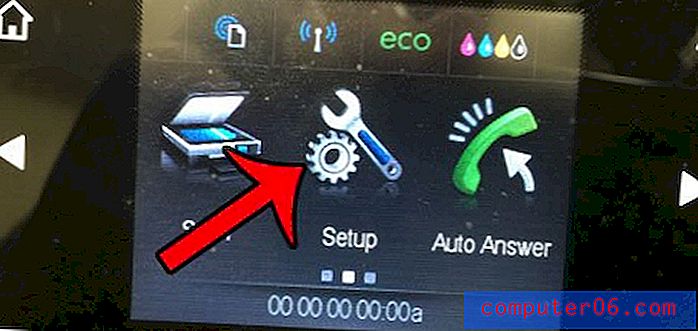
4. Adım: Araçlar düğmesine dokunun.
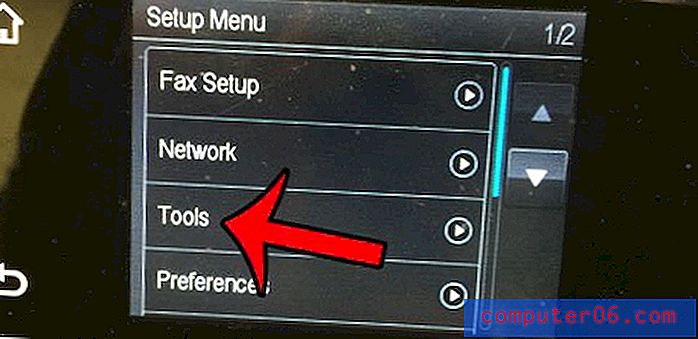
Adım 5: Aşağı oka, ardından Fabrika Varsayılanlarını Geri Yükle düğmesine dokunun.
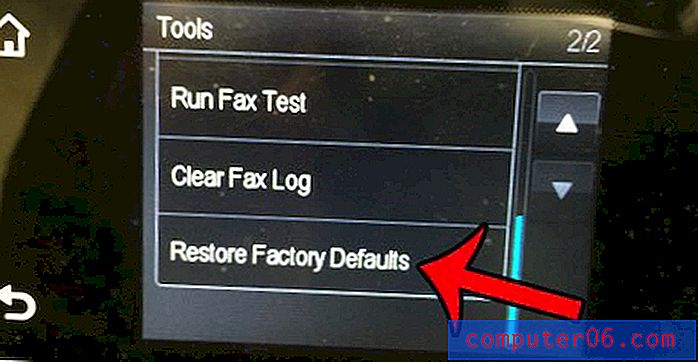
Officejet 6600 fabrika varsayılan ayarlarına geri yüklendiğinde aşağıdaki bildirimi göreceksiniz. Ana ekrana dönmek için dokunmatik ekranın solundaki Ana Ekran düğmesine basabilirsiniz.
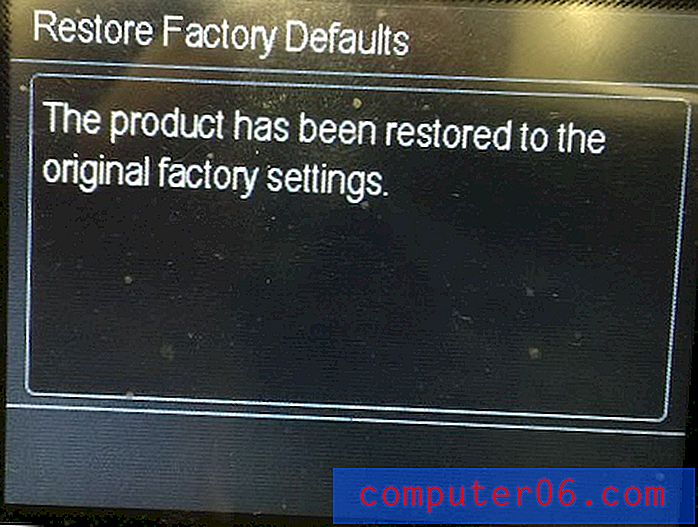
Yazıcınız için mürekkebe mi ihtiyacınız var? Officejet 6600 için Amazon'dan mürekkep satın alabilir ve doğrudan evinize teslim etmesini sağlayabilirsiniz.
Yazıcınızla ilgili başka sorunlarınız mı var? Yazıcı sorun giderme ile ilgili genel kılavuzumuz, çoğu yazıcıyı etkileyen birçok yaygın sorunu düzeltmeniz için sizi doğru yöne yönlendirmenize yardımcı olabilir.